Hầu hết ai cũng biết, muốn vận hành một trang web thì cần phải có các yếu tố như: Domain (tên miền), host hoặc vps hay server tức là chỗ đặt bộ code website. Tuy nhiên, nếu chưa đủ điều kiện điều kiện để vận hành một website online thì có một giải pháp hoàn hảo cho bạn đó là cài đặt website trên localhost. Nhưng localhost là gì? Cách cài đặt localhost trên máy tính để chạy website ra sao? Bài viết này sẽ giải thích và hướng dẫn cụ thể cho bạn.
Localhost là gì?
Localhost là thuật ngữ mô tả một cổng giao tiếp kết nối với máy chủ gốc. Nó được sử dụng để cài đặt và thử nghiệm các website trên máy tính giúp cho việc thao tác và xử lý dữ liệu nhanh hơn, không mất quá nhiều công sức và không lo mất kết nối như online hosting, và được ứng dụng bởi nhiều nhà thiết kế website. Tuy nhiên, vì được đặt trên chính máy tính của người dùng nên chỉ có người dùng mới có thể xem được website mà người dùng đã cài đặt trên localhost mà người khác không thể xem được.
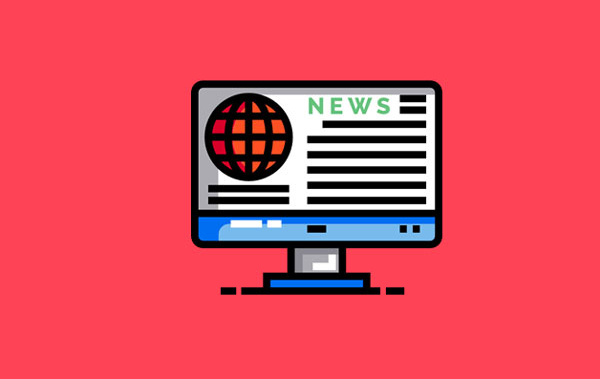
Hiện nay, localhost bao gồm nhiều ứng dụng đi kèm với nhau. Tất cả các ứng dụng đó sẽ kết hợp với nhau để tạo ra một môi trường có thể chạy mã nguồn WordPress trên máy tính. Chúng bao gồm:
+ Phần mềm Webserver tên Apache, đây là webserver thông dụng nhất
Apache là phần mềm webserver miễn phí mã nguồn mở, chiếm đến khoảng 46% thị phần websites trên toàn thế giới. Tên chính thức của Apache là Apache HTTP Server (tìm hiểu thêm về HTTPS để hiểu hơn về cấu trúc website), nó được điều hành và phát triển bởi Apache Software Foundation. Apache giúp chủ website đưa nội dung lên web. Chính vì vậy nó mới có tên gọi là “web server”. Apache cũng là một trong số những webserver lâu đời và đáng tin cậy nhất. Phiên bản đầu tiên của Apache đã được ra mắt từ hơn 20 năm trước vào những năm 1995. Khi một người truy cập vào website của người dùng, họ sẽ điền tên miền vào thanh địa chỉ. Sau đó, webserver sẽ chuyển những files được yêu cầu xuống như là một nhân viên chuyển hàng ảo. Apache sẽ là thiết lập kết nối giữa server và trình duyệt người dùng (Firefox, Google Chrome, Safari…) rồi chuyển file đi và đến cấu trúc 2 chiều dạng client-server. Apache là một phần mềm đa nền tảng vì vậy nó có thể hoạt động tốt với cả server Unix và Windows.
+ Phần mềm PHP để xử lý mã PHP vì WordPress viết bằng ngôn ngữ PHP.
Muốn máy tính hiểu được cú pháp của mã lệnh viết bằng ngôn ngữ PHP thì cần phải cài đặt phần mềm thông dịch PHP hay PHP interpreter. Chúng có nhiệm vụ chuyển đổi mã lệnh trong các file PHP trở về mã lệnh binary (chỉ bao gồm số 0 và 1) giúp máy tính có thể hiểu được. Phần mềm PHP để xử lý mã PHP là phần mềm mã nguồn mở, nên người dùng có thể miễn phí tải về và sử dụng trên bất cứ máy tính hay máy chủ nào. Đồng thời có quyền tự do tuỳ chỉnh phần mềm này để phù hợp với nhu cầu. Tuy nhiên, khi sử dụng người dùng cần phải lưu ý thuật ngữ PHP có thể hiểu theo hai khía cạnh: Thứ nhất là ngôn ngữ lập trình PHP; thứ hai là phần mềm thực hiện việc chuyển đổi mã lệnh viết bằng ngôn ngữ PHP về mã máy.
+ Phần mềm MySQL Server để lưu trữ và xử lý cơ sở dữ liệu.
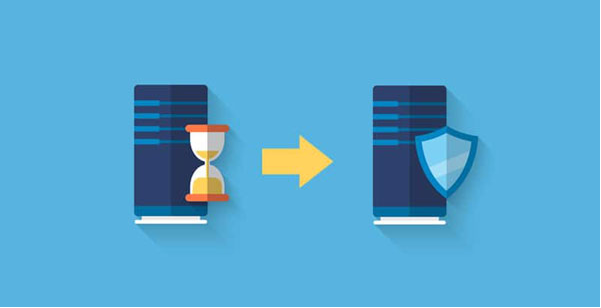
MySQL là một database mã nguồn mở, có rất nhiều phiên bản khác nhau. MySQL cực kỳ phổ biến trong cộng đồng startup. Bởi vì nó là mã nguồn mở và miễn phí, lập trình viên có thể dễ dàng bắt đầu với MySQL và chỉnh sửa code nếu họ muốn. MySQL thường được dùng đồng thời với PHP và Apache Web Server. Trên một bản Linux distribution, bộ tứ này đã trở thành một tên gọi nổi tiếng và quyền lực: LAMP (Linux, Apache, MySQL, PHP). Dù là một mã nguồn mở nhưng MySQL không hề thua kèm các sản phẩm chủ đạo khác cùng chức năng.
+ Phần mềm PHPMyAdmin để xem và quản lý cơ sở dữ liệu MySQL.
Đây là một chương trình mySQL Client rất mạnh được viết bằng PHP. Nó là một ứng dụng web miễn phí cung cấp GUI sử dụng kết hợp với hệ thống quản lý cơ sở dữ liệu MySQL. PHPMyAdmin cũng là công cụ quản trị MySQL phổ biến nhất được sử dụng bởi hàng triệu người dùng trên toàn thế giới. Phần mềm này cung cấp chức năng tương tự cho DBMS PostgreQuery. Chính vì vậy mà người dùng có thể sử dụng phpMyAdmin cho hầu hết các hệ điều hành, có thể xuất và nhập cơ sở dữ liệu được tạo và quản lý bởi MySQL DBMS, cũng như làm việc với một số định dạng dữ liệu khác.
Tóm lại, đối chiếu với yêu cầu cơ bản của một website WordPress thì localhost đã hoàn toàn đáp ứng được. Vì thế, đây là giải pháp hiện hành được nhiều người dùng lựa chọn.
Cách thức hoạt động của localhost như thế nào?
Cách thức hoạt động của localhost khá đơn giản, sau khi đã cài đặt xong trên máy tính, thì máy tính của người dùng sẽ có một phần mềm Webserver để chạy ứng dụng website với địa chỉ là http://127.0.0.1. Đây là địa chỉ IP dạng localhost, ngoài ra người dùng cũng có thể chạy localhost với đường dẫn là http://localhost. Mỗi khi cần sử dụng, người dùng chỉ cần mở bảng điều khiển của localhost lên và kích hoạt cho nó khởi động các ứng dụng đi kèm.
Tác dụng của localhost là gì?
Theo chia sẻ đến từ Mona Host thì Localhost rất hữu dụng đối với những chuyên gia máy tính, nó có 3 tác dụng chính đó là:
Kiểm tra tốc độ
Thông thường nếu là một quản trị mạng, người dùng sẽ cần đảm bảo mọi thiết bị và TCP/IP ở trạng thái tốt nhất. Việc kiểm tra kết nối có thể thực hiện bằng cách gửi ping tới localhost. Nếu đang sử dụng Windows, người cùng có thể mở command prompt lên và gõ “ping localhost” hay “ping 127.0.0.1”. Sau đó, kết quả hiện ra sẽ cho biết hệ thống chạy tốt hay không để người dùng có thể sửa ngay vấn đề đang gặp phải.
Kiểm tra phần mềm hay ứng dụng web
Làm việc với localhost mang lại rất nhiều tiện ích cho lập trình viên, đặc biệt là khi đang tạo web app hay phần mềm cần kết nối internet. Lúc này hệ điều hành sẽ giả lập thành một server khi loopback được kích hoạt, giúp các lập trình viên có thể dễ dàng tải phần mềm và kiểm tra chức năng của chúng như khi chúng hoạt động trên mạng.
Chặn site
Khi muốn chặn site nào đó bạn có thể dùng với loopback. Chúng rất hữu dụng để chặn trình duyệt truy cập vào những site chứa virus. Người dùng chỉ cần truy cập vào host file để tùy chỉnh thông tin tại đó. Lúc này, host file sẽ này đóng vai trò làm DNS để tìm địa chỉ IP liên quan đến tên miền. Người dùng có thể để địa chỉ IP address của một tên miền thành 127.0.0.1 là xong. Đến khi truy cập vào tên miền trên người dùng sẽ không bị chuyển tới server gây hại nữa. Các công ty cũng có thể dùng phương pháp này để chặn website nhất định, thuận lợi cho việc kinh doanh của mình.
Điều khác biệt giữa Localhost và 127.0.0.1 là gì?
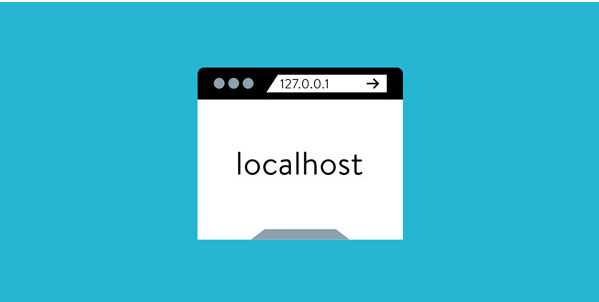
127.0.0.1 là địa chỉ IP loopback được sử dụng phổ biến nhất. Nhưng trong thực tế thì 2 khái niệm “Localhost” và “127.0.0.1” được sử dụng thay thế cho nhau. Nhưng điều quan trọng người dùng cần phải biết là chúng không hoàn toàn giống nhau.
Trước khi thực hiện yêu cầu DNS để dịch chuỗi văn bản được người dùng nhập thành địa chỉ IP có thể điều hướng. Lúc này hệ điều hành sẽ kiểm tra file HOSTS xem có bất kỳ alias hoặc quy tắc chuyển hướng nào không. Trên hệ thống đã được mặc định theo tiêu chuẩn “localhost” trong một URL sẽ phân giải thành 127.0.0.1 theo IPv4 hoặc ::1 cho IPv6. Tuy nhiên, ngoài 2 địa chỉ này thì còn có nhiều địa chỉ loopback khác. Khối địa chỉ IP dành riêng cho địa chỉ loopback nằm trong phạm vi từ 127.0.0.0 đến 127.255.255.255.
Hầu hết các trường hợp, localhost sẽ phân giải thành 127.0.0.1, nhờ quy tắc chuyển hướng trong file HOSTS. Tuy nhiên vẫn có một số trường hợp, localhost có thể có một địa chỉ IP khác. Chính vì vậy mà localhost có thể được trỏ đến bất kỳ địa chỉ IP nào trong khối trên và sẽ hoạt động giống hệt nhau.
Về mặt chức năng, trong hầu hết các hệ thống localhost và 127.0.0.1 sẽ giống nhau. Tuy nhiên có điểm khác biệt đó là localhost là nhãn cho địa chỉ IP chứ bản thân nó không phải là địa chỉ IP nên localhost có thể được trỏ vào nhiều địa chỉ IP khác nhau. Localhost có thể được trỏ đến bất kỳ địa chỉ IP nào, thậm chí một địa chỉ bên ngoài khối địa chỉ nằm trong phạm vi từ 127.0.0.0 đến 127.255.255.255. File HOSTS cũng sẽ không quan tâm và không ngăn cản người dùng thực hiện việc này. Nhưng điều đó có thể sẽ phá vỡ chức năng quan trọng trên hệ thống, dễ gặp sự cố. Còn về phần khối địa chỉ 127 được chọn cho khối địa chỉ loopback vì đây là khối địa chỉ lớp mạng A cuối cùng, chúng chạy từ giá trị địa chỉ nhị phân 00000001 đến 01111111. Trong IPv6, địa chỉ loopback là địa chỉ đầu tiên, 0:0:0:0:0:0:0:1 nên thường được biểu thị dưới dạng rút gọn là ::1. Do đó, khi người dùng chuyển từ máy tính Windows sang hệ thống Unix, có thể thấy loopback thực tế đồng nghĩa với localhost, có thể sử dụng file HOSTS để thực hiện chuyển hướng loopback trở lại 127.0.0.1. Điều này chỉ mang tính thay đổi về hình thức.
Cách cài đặt localhost trên máy tính để chạy website
Để cài đặt localhost trên máy tính để chạy website, trước tiên người dùng cần phải lưu ý một số điều sau đây:
Lưu ý trước khi cài đặt localhost
Đầu tiên hãy xóa toàn bộ ứng dụng liên quan tới localhost: Nếu như bạn có cài đặt các phần mêm liên quan đến việc làm localhost như PHP, MySQL thì hãy xoá hết. Đồng thời, người dùng không nên cài XAMPP trên Windows Server đã cài đặt IIS.
+ Lưu ý nếu dùng Skype: Nếu máy tính đang cài đặt Skype thì localhost sẽ không hoạt động được do Skype đã chiếm quyền sử dụng cổng mạng 80, đây chính là cổng mặc định của webserver. Do đó, người dùng hãy mở Skype =>Tools => Connection Options => bỏ chọn phần “Use port 80 and 443…” rồi nhập một cổng bất kỳ nào cũng được để Skype sử dụng. Sau khi hoàn tất các thao tác thì hãy khởi động lại máy tính để hoàn tất.
+ Tắt tường lửa: Nếu máy tính có cài đặt tường lửa từ Windows hay từ một phần mềm Antivirus nào khác thì người dùng hãy tắt đi. Vì rất có thể nó sẽ chặn cổng 80 hoặc các ứng dụng webserver gây cản trở cho việc cài đặt localhost.
+ Tắt UAC trên Windows: Máy tính mà đang dùng Windows và có bật chức năng User Account Control thì người dùng cũng nên tắt đi khi dùng localhost để tránh các vấn đề bị giới hạn quyền.
Hướng dẫn cài đặt localhost trên máy tính để chạy website
Để cài đặt localhost có rất nhiều cách và phần mềm. Tuy nhiên để tiện lợi và dễ sử dụng nhất, đặc biệt là đối với những người mới thì người dùng nên sử dụng phần mềm XAMPP để cài localhost là tốt nhất. Bởi XAMPP hoàn toàn miễn phí, dễ thao tác lại hỗ trợ nhiều hệ điều hành thông dụng như Windows, Mac, Linux.
Trong khuôn khổ của bài viết này, chuyên viên digital marketing Lucidplot sẽ hướng dẫn các bạn cách cài đặt localhost trên máy tính cho hệ điều hành Windows để chạy website.
Tải và cài đặt XAMPP
Để cài đặt được localhost, người dùng cần phải tải XAMPP xuống. Để tải XAMPP, người dùng hãy truy cập vào địa chỉ https://www.apachefriends.org/download.html. Sau đó, chọn phiên bản XAMPP phù hợp với hệ điều hành của máy tính bạn đang sử dụng. Tốt nhất là người dùng nên chọn phiên bản PHP 5.4.31. XAMPP hiện chỉ có phiên bản cho hệ điều hành 32bit, tuy nhiên 64bit vẫn hoạt động bình thường.
Sau khi tải file cài đặt về, sau đó chọn Next.
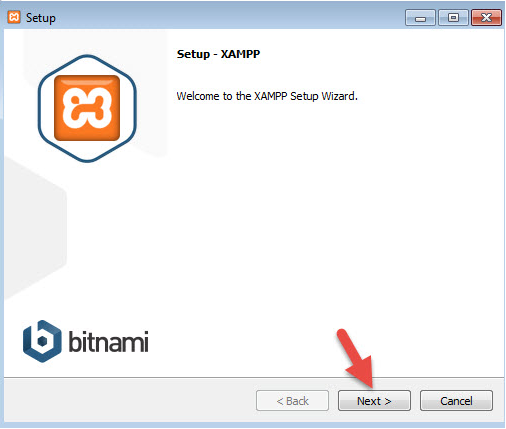
Ở phần chọn đường dẫn, người dùng hãy chọn đường dẫn cần lưu cài đặt của XAMPP. Người dùng cần bạn phải nhớ đường dẫn này vì khi cài đặt web lên localhost còn phải truy cập vào thư mục này. Nên để mặc định là c:\xampp cho dễ nhớ rồi tiếp tục ấn Next.
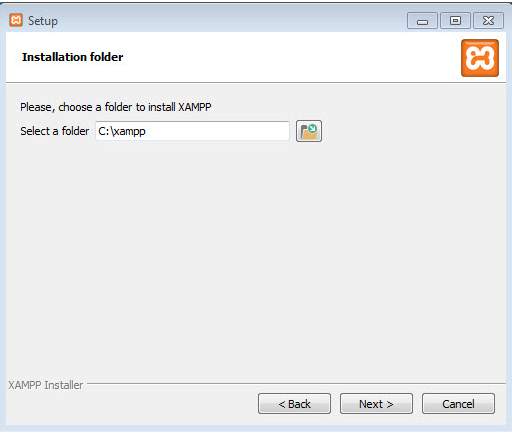
Khi thanh cửa sổ mới hiện ra, người dùng bỏ chọn phần “Learn more about Bitnami for XAMPP” rồi tiếp tục ấn Next 2 lần nữa để bắt đầu quá trình cài đặt XAMPP.
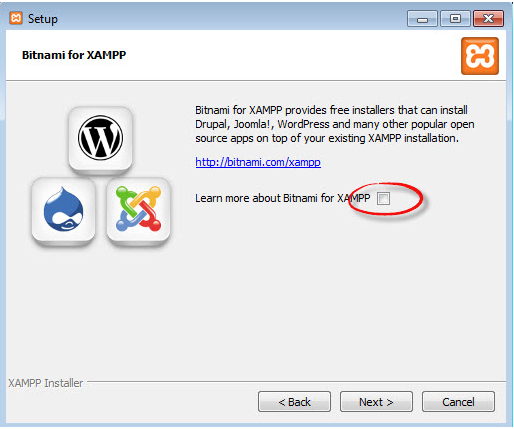
Sau khi hoàn tất phần cài đặt, người dùng ấn nút Finish để kết thúc cài đặt. Sau đó, khởi động lại máy sau khi cài đặt xong để tránh tình trạng không khởi động được localhost.
Khởi động Localhost
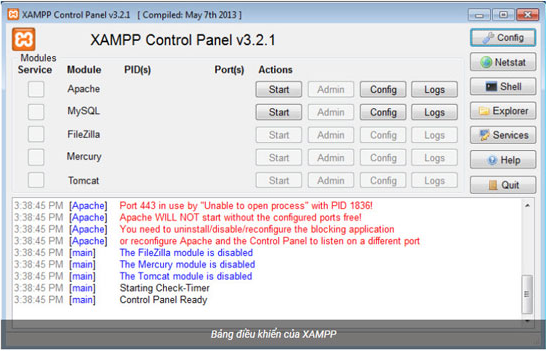
Người dùng vào thư mục đã lưu và mở file xampp-panel.exe lên để bật bảng điều khiển của XAMPP. Người dùng sẽ thấy hai ứng dụng Apache và MySQL có nút Start. Điều này có nghĩa là 2 ứng dụng này chưa được khởi động. Vì thế, người dùng hãy ấn vào nút Start của từng ứng dụng để khởi động Webserver Apache và MySQL Server lên thì mới chạy được localhost.
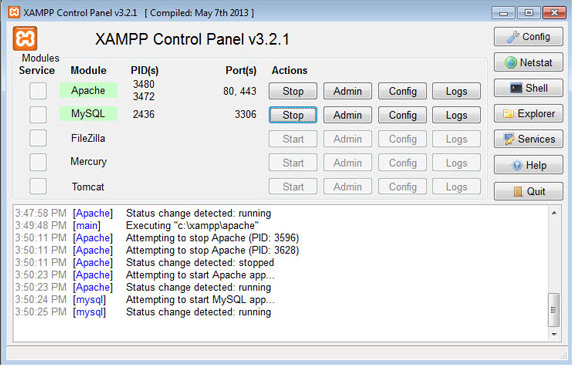
Sau khi khởi động xong, người dùng hãy truy cập vào website với địa chỉ là http://localhost thì sẽ thấy hiển thị ra trang giới thiệu XAMPP như hình ở dưới đây.
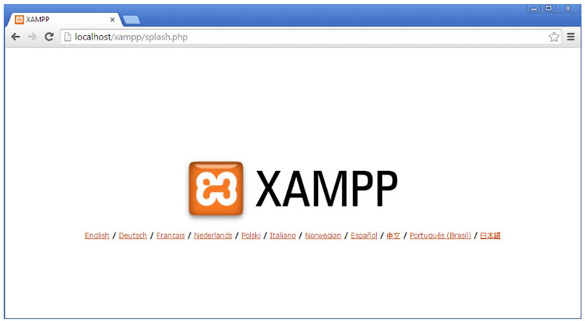
Người dùng hãy ấn vào nút English phía bên dưới để truy cập vào trang quản lý localhost.
Hiện nay XAMPP đã ra bản mới hơn hỗ trợ MariaDB, tuy nhiên bị lỗi rất nhiều. Do đó, người dùng nên sử dụng phiên bản XAMPP 1.8.3 là tốt nhất.
Thao tác trên localhost
Để thao tác dễ dàng trên localhost thì người dùng hãy làm theo hướng dẫn dưới đây:
Làm việc với thư mục và tập tin
Người dùng phải hiểu cơ chế phân thư mục của WordPress thì mới có thể làm việc được. Đầu tiên, người dùng hãy vào thư mục C:\xampp\htdocs\ và tạo một thư mục theo có tên tùy ý, thư mục này sẽ chứa website của người dùng, ví dụ như là C:\xampp\htdocs\ nguoidung. Sau đó, người dùng có thể sử dụng đường dẫn http://localhost/nguoidung để chạy. Thư mục C:\xampp\htdocs\nguoidung chính là thư mục gốc của tên miền http://localhost/nguoidung.
Tiếp người dùng có thể thử copy một tập tin nào đó vào trong thư mục C:\xampp\htdocs\nguoidung rồi chạy tên miền http://localhost/nguoidung, người dùng sẽ thấy nó liệt kê file vừa copy vào. Nếu click vào file ảnh đó thì trình duyệt sẽ hiển thị ảnh với đường dẫn là http://localhost/nguoidung/tên-tập-tin. Đây được xem là một link ảnh trong website của người dùng. Tóm lại có thể hiểu là đường dẫn trên website sẽ phân thứ cấp tùy theo cấu trúc thư mục và file trong đó.
Tạo cơ sở dữ liệu MySQL (Database)
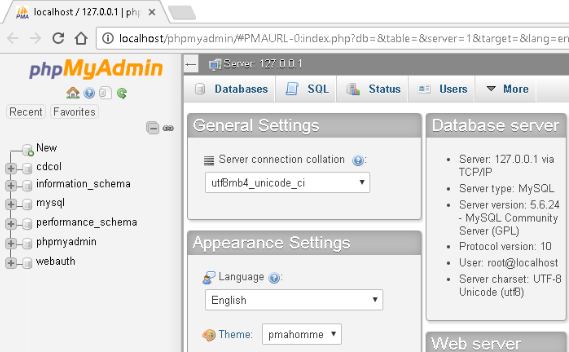
Thao tác này sẽ phải làm trong bước cài đặt WordPress trên localhost trước khi bạn thiết kế website bằng WP. Khi nhắc đến database sẽ bao gồm 3 thành phần chính là: Tên user của database, mật khẩu của user database, tên database. Với Database Host thường đặt tên là localhost. User của database sẽ có nhiệm vụ đọc và ghi dữ liệu vào database nên khi sử dụng các mã nguồn PHP, phải khai báo cùng lúc cả user của database và tên database. Tuy nhiên đối với localhost thì không cần tạo user cho database mà sẽ sử dụng thông tin user như sau: Tên user database: root; Mật khẩu: bỏ trống. Do đó, chỉ cần tạo database là đủ. Để tạo database, người dùng hãy truy cập vào localhost với đường dẫn http://localhost/phpmyadmin. Sau đó nhấp chọn vào menu Databases. Ở phần Create databsae thì nhập tên database cần tạo vào ô Database name, phần Collation hãy chọn là utf8_unicode_ci như hình dưới rồi ấn nút Create kế bên.
Sau khi tạo xong thì nhìn menu ở bên tay trái sẽ xuất hiện tên database vừa tạo là thành công. Như vậy là đã có một databse với các thông tin như sau: Database Host: localhost; Database user: root; Database password: trống; Database name: nguoidungblog. Đến đây là người dùng đã có một cái localhost sử dụng địa chỉ dạng http://localhost/ hoặc http://127.0.0.1/ rồi.
Hiện nay, local host là ứng dụng không thể thiếu trong việc thiết kế web và blogger vì chúng giúp cho thao tác cũng như xử lý dữ liệu nhanh hơn và tính bảo mật rất cao.
Trên đây là hướng dẫn cài đặt và sử dụng Localhost bằng phần mềm XAMPP, hi vọng đã mang lại nhiều thông tin hữu ích cho các bạn. Nếu muốn thử nghiệm hoặc cần chỉnh sửa thứ gì đó trong website mà không làm ảnh hưởng trực tiếp đến website chính thì các bạn hãy sử dụng cách này. Và để hiểu rõ hơn về Localhost cũng như nhiều cách để vận hành trang web ổn định nhất thì bạn có thể tìm hiểu thêm ở mona.guide là website kiến thức lập trình được phát triển của công ty lập trình Mona Media một trong những ông lớn trong lĩnh vực thiết kế web, lập trình phần mềm với hơn 10 năm kinh nghiệm vận hành và nhiều dự án hoàn thành cho nhiều doanh nghiệp lớn nhỏ khác nhau. Nếu bạn muốn phát triển cho mình website chuẩn SEO chất lượng nhất thì bạn có thể liên hệ trực tiệp hotline 1900 636 648 hoặc qua Email: [email protected]

